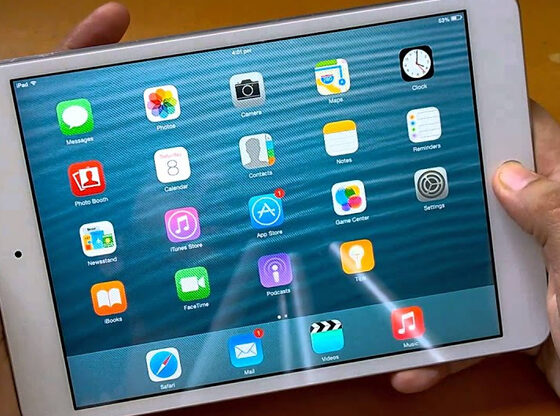¿Quiere capturar la pantalla de su iPad y guardarla como una imagen? No hay problema: así es como se hace.
Ya sea que desee guardar información de un sitio web, obtener su puntaje más alto de un juego o algo más, es simple tomar una captura de pantalla en un iPad. Una captura de pantalla es una captura de lo que hay exactamente en la pantalla en ese momento: funciona en cualquier aplicación y la imagen se coloca en el carrete de tu cámara y se puede editar y compartir, como cualquier foto. Algunas personas las llaman capturas de pantalla o captura de pantalla (aunque esta última generalmente se asocia con la grabación de video de la pantalla de su iPad).
Tiene un truco, así que no se sorprenda si accidentalmente cambia el volumen, apaga su iPad o incluso abre la opción para apagarlo por completo.
La forma oficial es presionar y mantener presionados ambos botones simultáneamente durante aproximadamente un segundo y luego soltarlos.
No los siga sosteniendo, ya que esto no necesariamente funcionará.
Si tiene éxito, verá un «destello» blanco en la pantalla. Y en versiones posteriores de iOS (versión 11 en adelante), la captura de pantalla se reducirá a una miniatura y verá la opción de eliminarla o editarla.
Alternativamente, puede simplemente deslizarlo fuera de la pantalla para descartarlo (la imagen aún se guardará).
Si desea editarlo, toque la miniatura. Luego puede recortarlo, rotarlo y usar la función de marcado (tal como puede en las fotos app) para anotar la imagen, agregue texto y ampliar ciertas áreas.
¿Dónde se guardan las capturas de pantalla en un iPad?
Las capturas de pantalla se guardan en el carrete de su cámara junto con sus fotos.
Sin embargo, en versiones posteriores de iOS, se crea una carpeta automáticamente. Simplemente toque «Álbumes» en la parte inferior de la aplicación Fotos y desplácese hacia abajo hasta que vea una llamada «Capturas de pantalla».